안녕하세요. 달소입니다.
앞서 소개해드린 웹사이트 부하 측정 툴인 nGrinder의 설치 및 사용 방법입니다.
nGrinder는 JVM위에 Python이 올라가기때문에 java가 기본적으로 설치되어있어야합니다.
혹시 설치가 되어있지 않으시다면 아래와같이 설치해주시면됩니다.
yum install java-1.8.0-openjdk-devel.x86_64
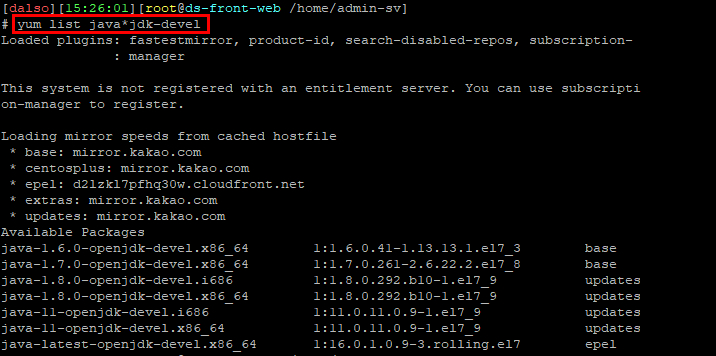

앞서 말씀드렸듯 nGrider는 컨트롤러와 에이전트로 구분되어서 작동하기 때문에 먼저 컨트롤러를 설치해주겠습니다.
1. 컨트롤러 설치 및 실행/관리페이지 접근하기.
공식홈페이지에서 가장 최신버전의 ngrinder를 다운로드 받습니다.
다운받은 war 파일을 실행합니다. 컨트롤러 웹 포트는 원하는 포트로 지정가능합니다.
java -jar ngrinder-controller-3.5.5-p1.war –port=8000
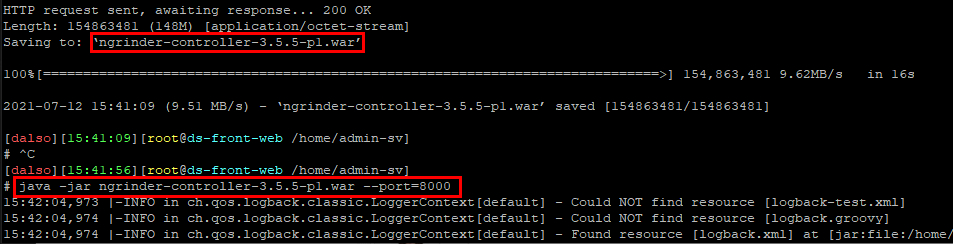
이제 ip:8000포트로 관리페이지로 접근해보겠습니다.
기본계정 정보는 admin/admin 입니다.
접속후에는 우측 상단의 메뉴에서 관리계정과 pw를 바꿔주시는걸 권장드립니다.
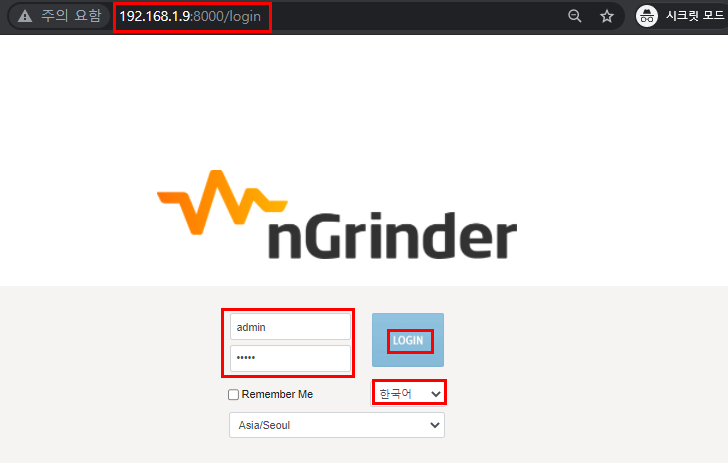
2. 부하테스트용 스크립트 만들기.
본격적으로 부하테스트를 하기전에 부하테스트의 하기위한 스크립트를 생성해놔야합니다.
스크립트라고 크게 작성해줄건 없고 그냥 url만 맞게적어주면됩니다.
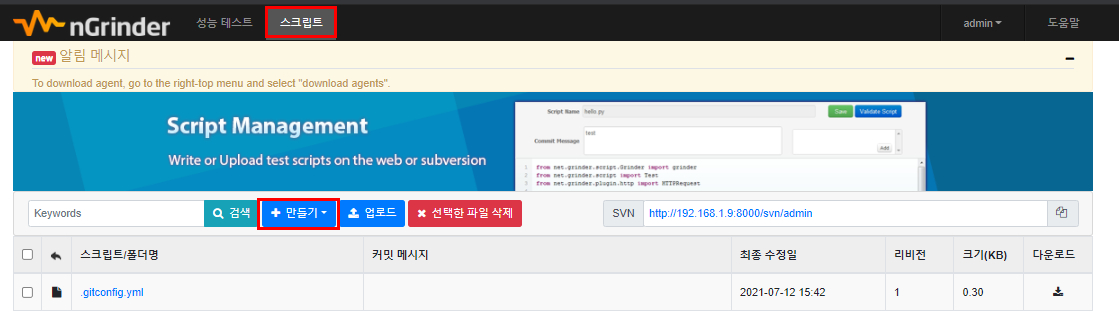
스크립트 이름 / 테스트할 url의 풀주소만 적어주면됩니다.


3. 에이전트 설치 및 실행하기.
이제 실제로 스크립트를 구동할 에이전트를 다운로드 받고 실행해보겠습니다.
앞서 설치한 관리콘솔에서 받기때문에 반드시 순서대로 진행해주셔야합니다.
아래처럼 웹으로 다운로드 받은뒤 에이전트로 실행할 서버에 업로드하셔도되고
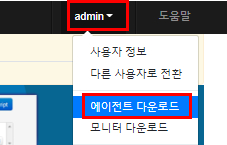
저와 같은버전이시라면 아래 명령어로 다운로드 하시면 됩니다.
wget http://localhost:8000/agent/download/ngrinder-agent-3.5.5-p1-localhost.tar
tar xvf ngrinder-agent-3.5.5-p1-localhost.tar
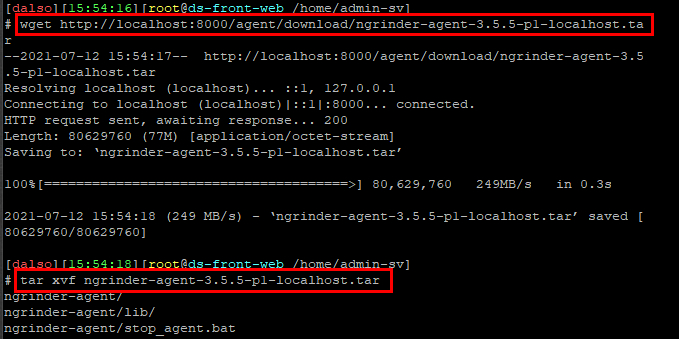
cd ngrinder-agent
./run_agent.sh
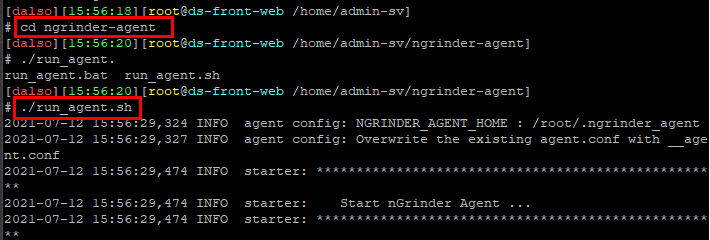
에이전트 컨트롤러가 다른서버라면 __agent.conf 파일을 수정해주시면됩니다.
정상적으로 실행되면 다시 웹 컨트롤러로 가서 우측 관리자 메뉴 -> 에이전트 관리로 가서 추가된 에이전트를 승인해주시면됩니다.
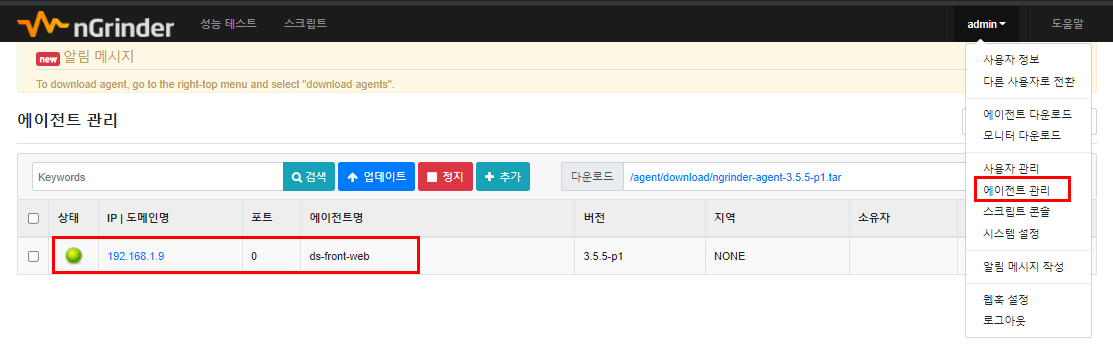

4. 부하 테스트 실행 & 분석
이제 앞서 생성한 스크립트와 에이전트를 이용해서 부하테스트를 진행해보겠습니다.
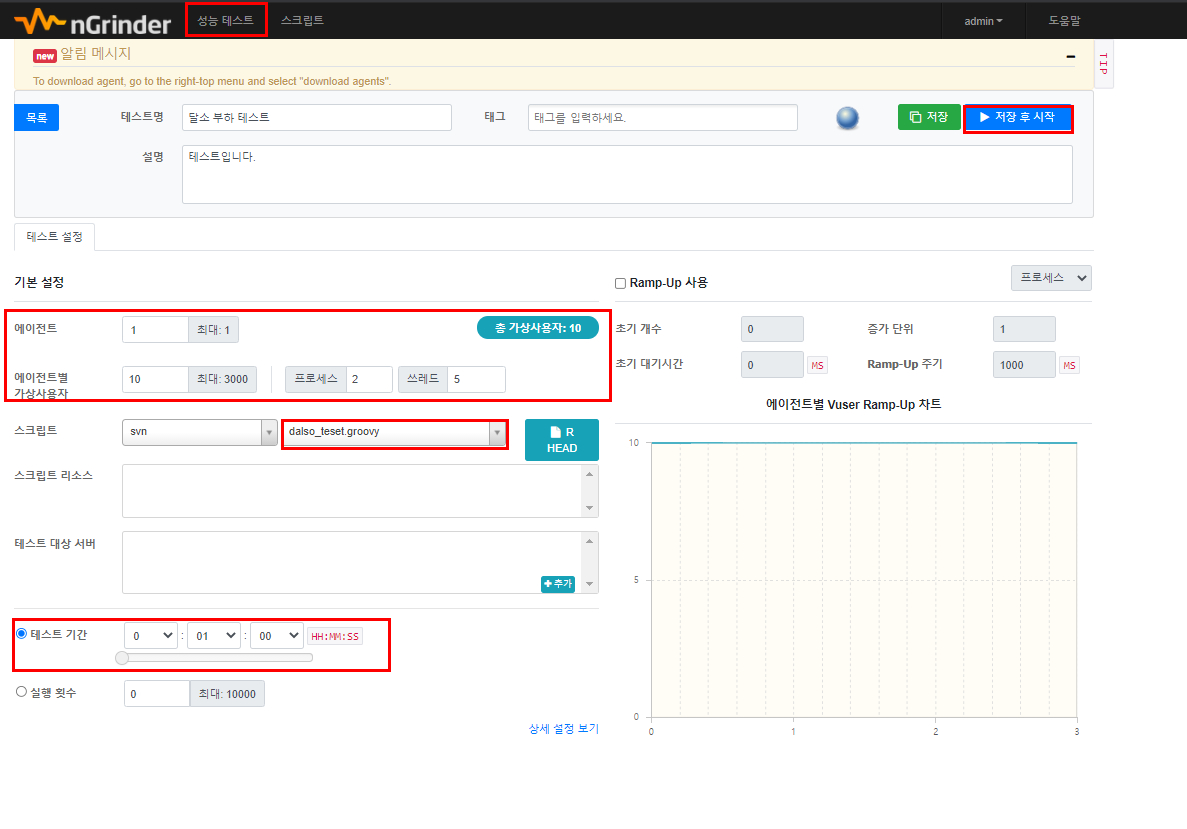
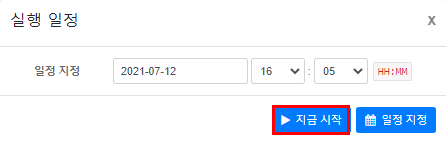
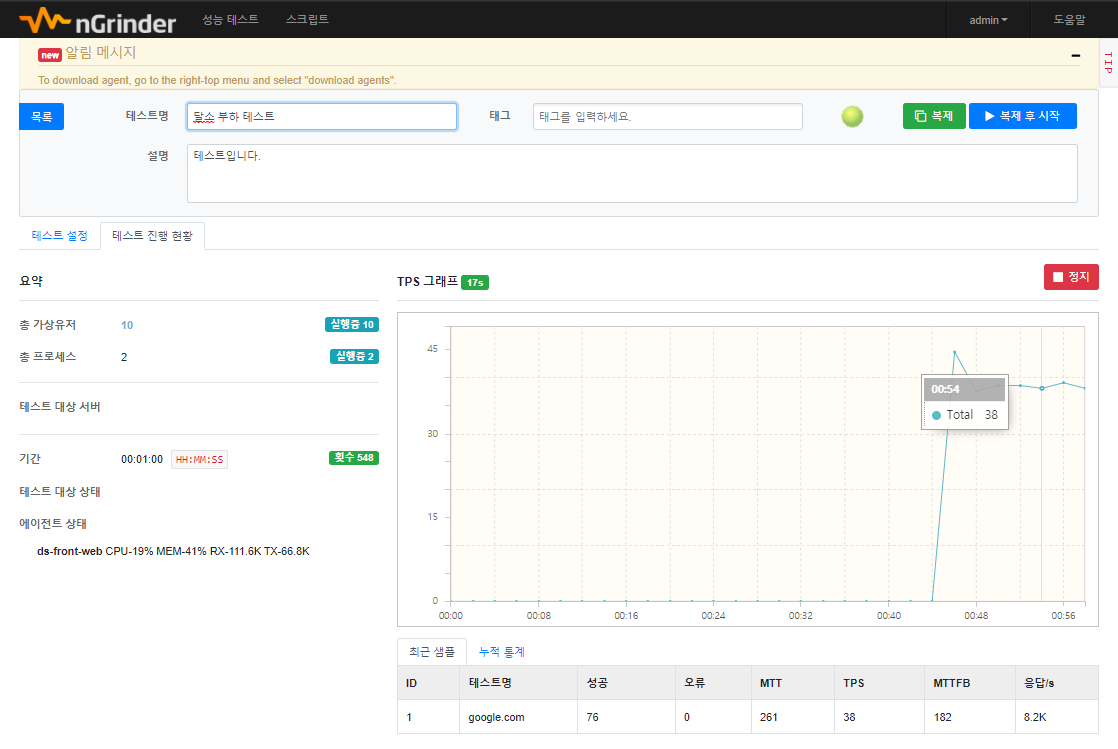
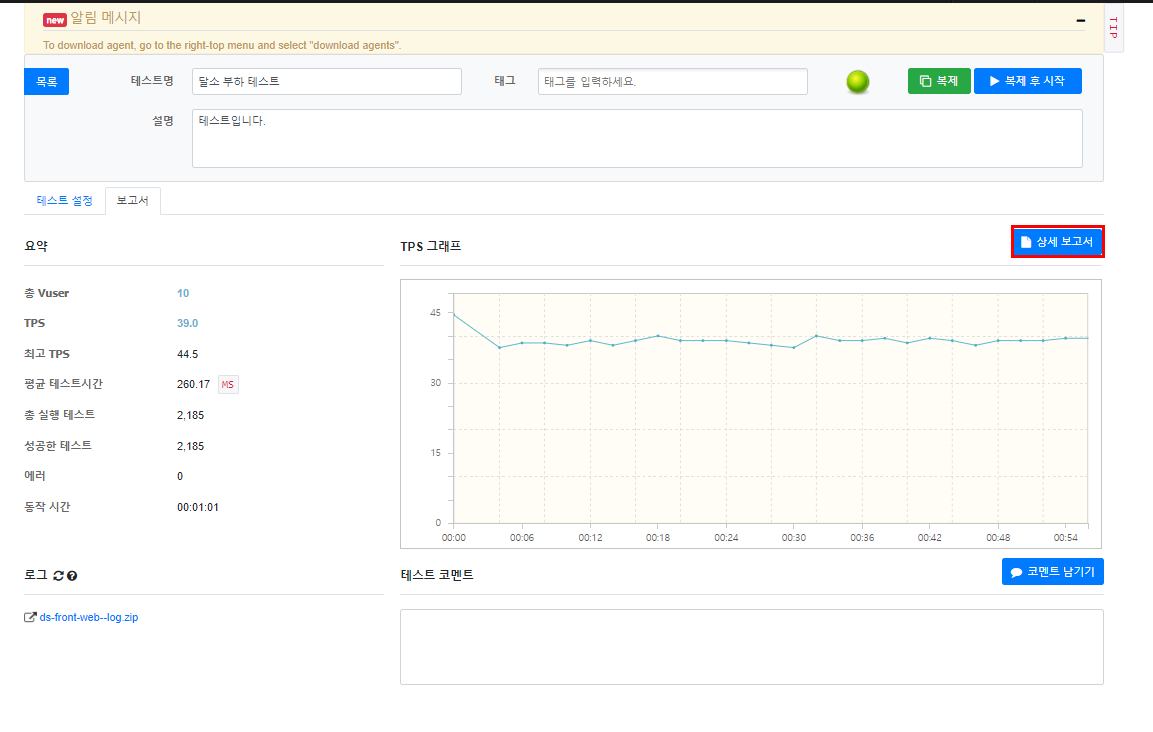
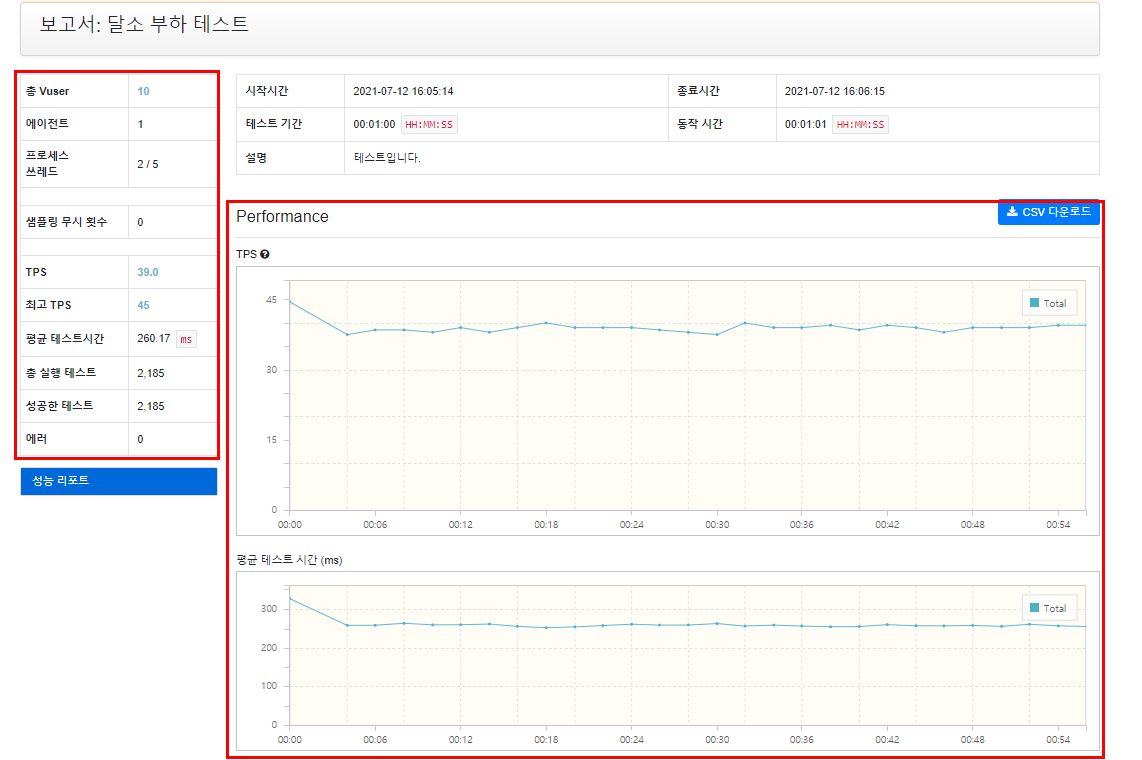
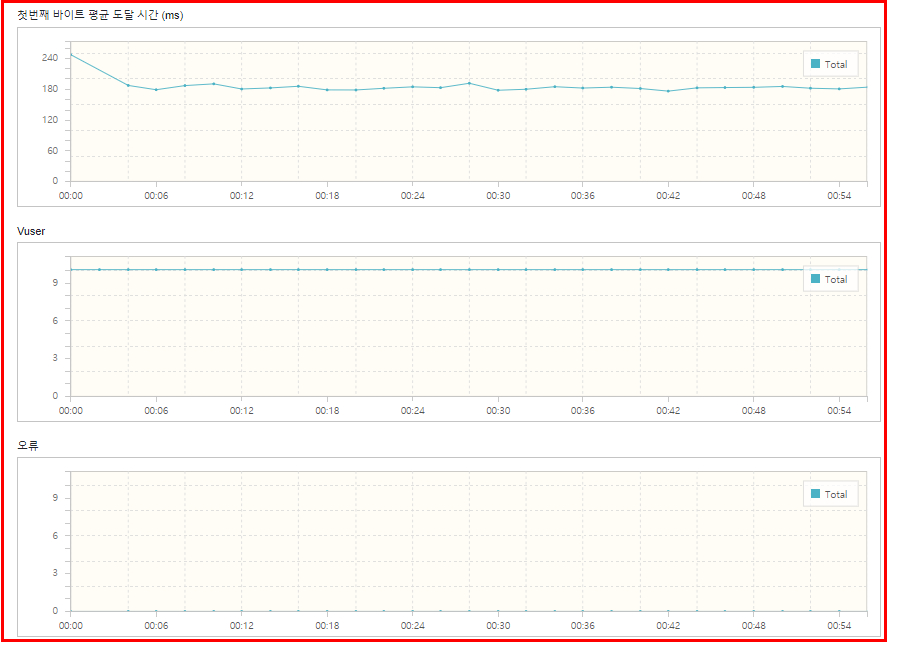
[Reference] : 달소, 「서버포럼 – 웹 사이트 부하 측정 도구 nGrinder 설치 및 사용하기」 https://svrforum.com/?document_srl=50717&mid=software&act=dispBoardContent.